ホームページ >モバイルチュートリアル >iPhone >iOS 16の新機能:カスタムロック画面やスマートカットアウトなどをアップグレードチュートリアルや対応機種とともにまとめ!
iOS 16の新機能:カスタムロック画面やスマートカットアウトなどをアップグレードチュートリアルや対応機種とともにまとめ!
- 王林転載
- 2024-01-06 21:33:491618ブラウズ
iOS16には多くの新機能が追加されていますが、現在のベータ版ではまだ不安定な要素が多くあります。最初に新機能を紹介し、次にアップグレードとダウングレードの基本操作を紹介します。
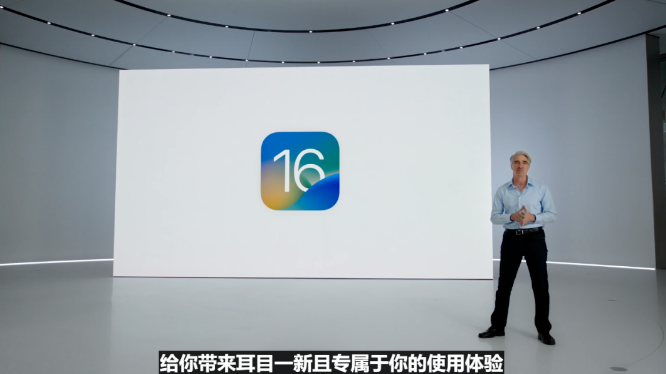
皆さんが注目しているiOS16について、9つの新機能アップデートを中心に見ていきましょう。
1.「カスタム ロック画面」のサポート
Apple ユーザーは、ロック画面インターフェースを長押しすることで、天気やその他の情報をロック画面インターフェースに挿入するなど、ロック画面のコンテンツをカスタマイズできます。 , Apple Watchと同様に、画面を長押しすると文字盤が変更されます。
iPhone のロック画面インターフェイスはさらに充実しており、ポートレートの壁紙、虹の壁紙、絵文字の壁紙など、複数の壁紙モードでカスタマイズできます。

2.「通知方法」の最適化
iOS 16ではロック画面インターフェースの通知表示方法を最適化し、通知の表示方法とパーソナライズを強化コンテンツ情報通知の非表示方法も画面上部から下部に変更されました。
一部のアプリは下部の通知シェードに表示され、必要に応じて主要なコンテンツを表示できるようになりました。たとえば、音楽を聴いているときやランニングしているときに、これらのアプリは、再生中の曲や走った距離などの関連情報を通知シェードに表示できます。このようにして、ユーザーはインターフェイスを開くことなく、これらのアプリケーションを簡単に表示および制御できます。この機能は、より便利で効率的なユーザー エクスペリエンスを提供します。仕事でも娯楽でも、これらの通知バー アプリケーションは、モバイル アプリケーションの機能をより適切に管理し、楽しむのに役立ちます。
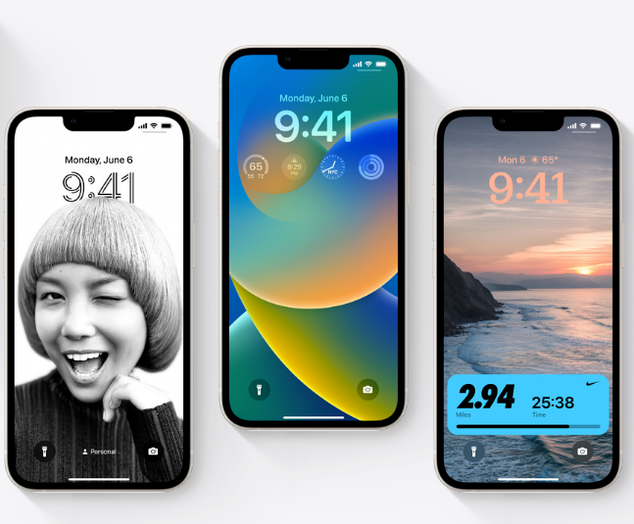
3.「メッセージAPP」の機能強化
このメッセージAPPは、送信メッセージの呼び出しやリアルタイム編集機能を備えており、既読メッセージを保存するには、未読としてマークします。これらの機能は、ユーザーにさらなる利便性と柔軟性を提供します。メッセージ送信後、エラーや不適切な内容を見つけた場合は、取り消し機能を利用して受信者のデバイスからメッセージを削除できます。リアルタイム編集機能により、ユーザーは送信後に情報を修正できるため、情報の正確性と完全性が保証されます。また、既読メッセージを未読にする機能も非常に実用的で、ユーザーはすぐに返信しないことを積極的に選択して、後で対処することができます。これらの機能を組み合わせることで、情報処理がより柔軟かつ便利になります。
また、テキストメッセージではサイマルキャスト共有機能を利用することができ、携帯電話の画面で再生しているコンテンツをリアルタイムに相手に見せたり、テキストメッセージで共同作業をしたりすることもできます。
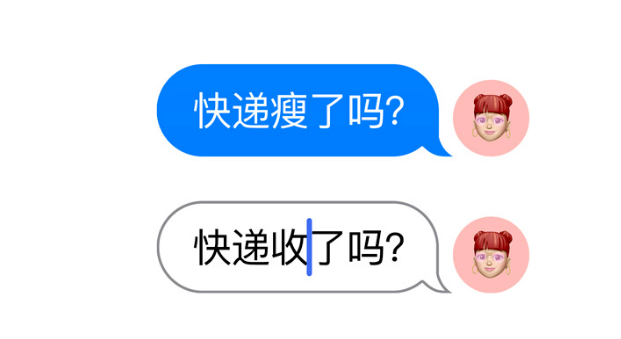
4.「ライブテキスト」機能拡張
ライブテキストの機能が動画にも拡張されました。 Live Text 機能を使用すると、写真やビデオ内のテキストも認識して翻訳できます。この機能の追加により、ユーザーはより便利で実用的になります。ビデオの視聴中に理解できない外国語の字幕に遭遇した場合でも、ビデオ内の特定のテキスト情報をすばやく見つける必要がある場合でも、ライブ テキスト機能を使用してこれを実現できます。これにより、ユーザーの時間とエネルギーが節約されるだけでなく、ユーザー エクスペリエンスも向上します。動画内で必要な文字情報をより簡単に取得できるようになり、動画視聴がより便利に楽しくなります。
ライブ テキストは依然として非常に便利であることを認めざるを得ません。
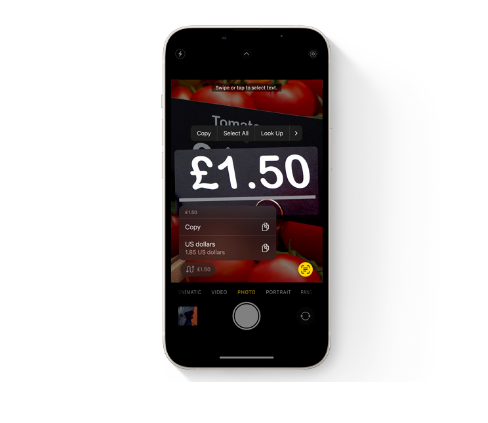
5.「ディクテーション機能」がバックグラウンド実行に対応
iPhoneキーボードのディクテーション機能がバックグラウンド実行に対応し、キーボードとディクテーション機能が利用できるようになりました同時に 。
6. フォト アルバムが「スマート カットアウト」に対応しました
フォト アルバム機能がアップグレードされ、写真内のオブジェクトの素早い切り抜きと、切り取ったコンテンツの別コピーがサポートされました。
文字など目立つものを長押しするだけでダイレクトに切り抜くことができ、一瞬で精密な切り抜きが完了するこの機能は本当にスゴイ!
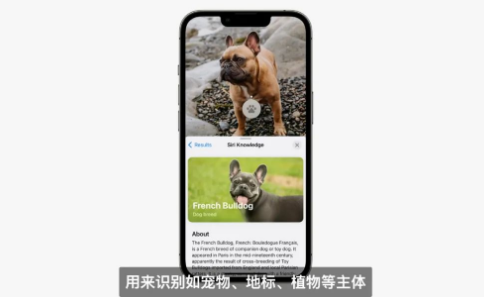
7.「写真共有」機能の強化
Apple の「共有アルバム」機能を使用すると、家族や子供の写真を自動的に家族に共有できます。 Apple の認識テクノロジーは非常に強力であるため、これらの写真を正確に識別して共有できます。
さらに、個人の好みに応じて共有の種類を設定することもできます。このようにして、システムは設定に従って自動的に認識して共有します。カメラの共有モードをオンにすると、撮影した写真も自動的に共有されます。これにより、写真をより簡単に共有できるようになります。
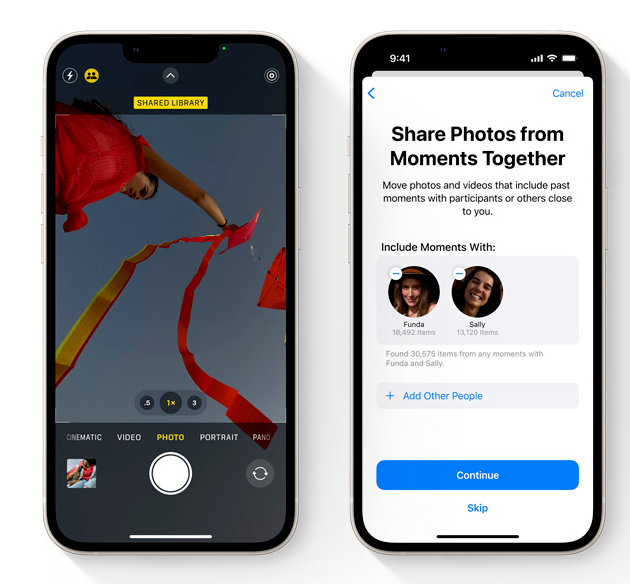
8.「フォーカス モード」の機能強化
フォーカス モードを使用してデスクトップ上のアイコンを管理できるようになりました。この新機能は非常に実用的で、デスクトップ上のアイコンをより適切に整理および管理するのに役立ちます。作業フォルダーであってもエンターテイメント アプリケーションであっても、フォーカス モードを使用すると、必要なアイコンをすばやく見つけて作業効率を向上させることができます。これはエキサイティングなアップデートです。一緒に体験しましょう!
ゲーム モードをオンにすると、デスクトップ アイコンにゲームのみが表示され、オフィス モードをオンにすると、オフィス アプリケーションのみが表示されるように設定できます。
壁紙の変更とデスクトップ スタイルのロックを同時に行うこともでき、モードを切り替えるときにショートカット コマンドを自動的に実行することもできます。シンプルにパワフル!
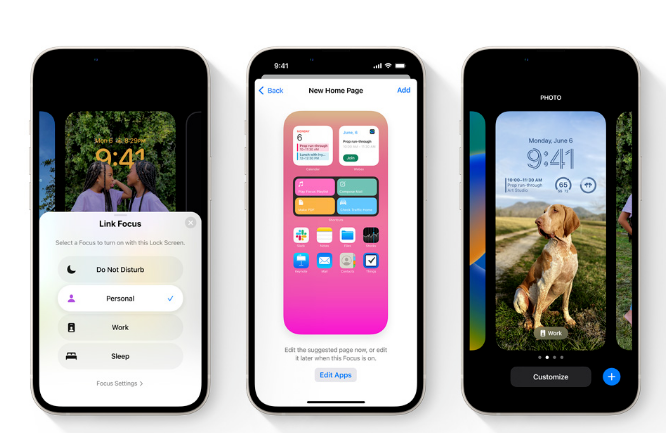
9. iPhone が「フィットネス リング」をサポート
これまでは、Apple Watch を使用しているユーザーのみがフィットネス リングの目標を追跡できました。しかし今では、iPhone のセンサーだけを頼りに完全なフィットネス リング体験を楽しむことができます。
そして、新たに自分のお薬を手配・記録できる「お薬」機能が追加され、体調などの理由で薬が必要なユーザーがいる場合に、お薬を手配することができます。
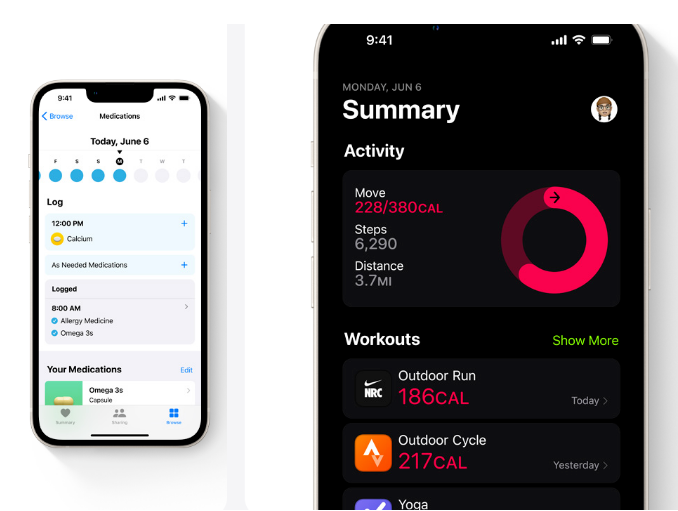
上記 9 つのアップデートに加え、iOS16 では Apple Pay の無利息分割払いのサポート、地図 APP のアップグレード、Safari ブラウザのキーの追加、carplay のサポートも行われます。機能アップ、入力方法も強化など。
全体として、多くのネチズンは新機能やアップグレードされた機能について冗談を言い、「Zhuoli Zhuoqi」と呼んでいました。あなたはこのことについてどう思いますか?
iOS16 は次の iPhone/iPad モデルをサポートしています:
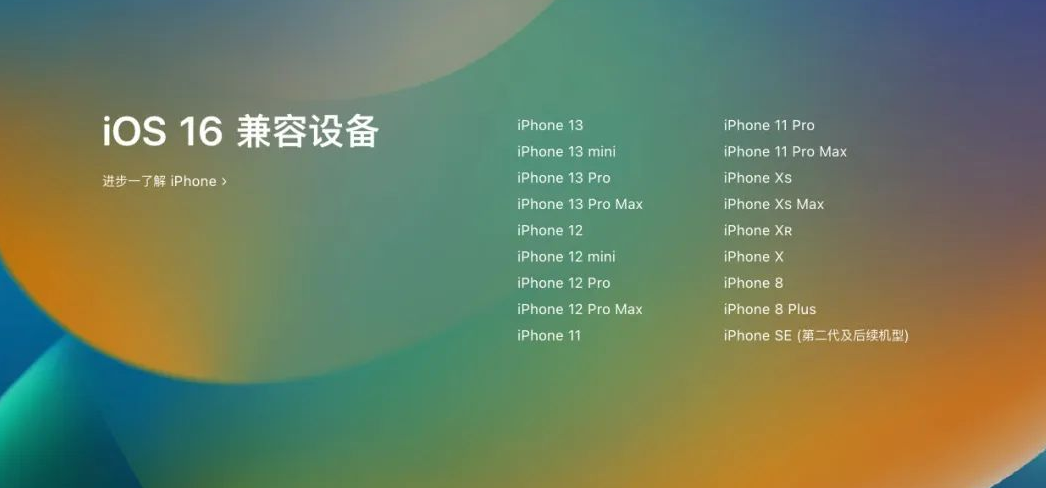
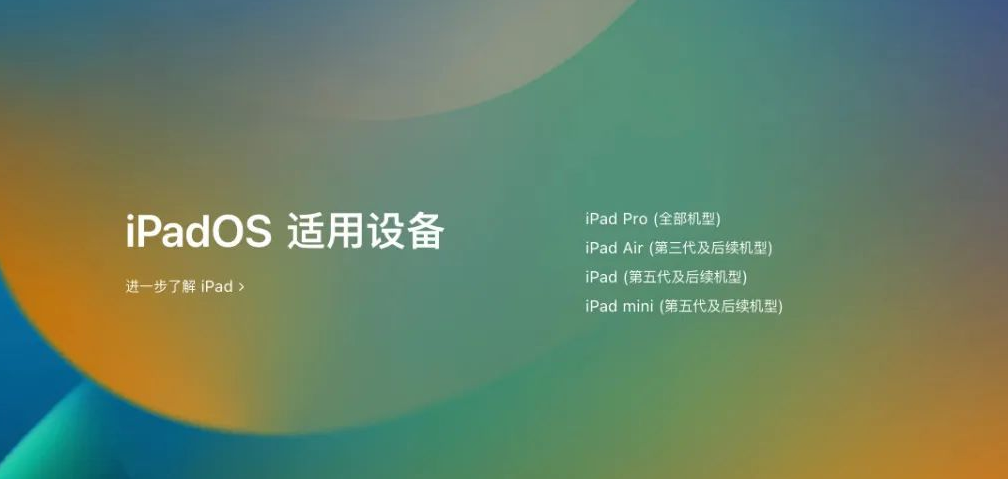
公式アカウントで、バックグラウンドで「iOS16」または「16」と返信し、リンクをクリックして、Apple モデルに応じて iOS16 または iPadOS16 の説明ファイルをダウンロードし、ダウンロードしたファイルを「My iPhone」フォルダーに保存します。
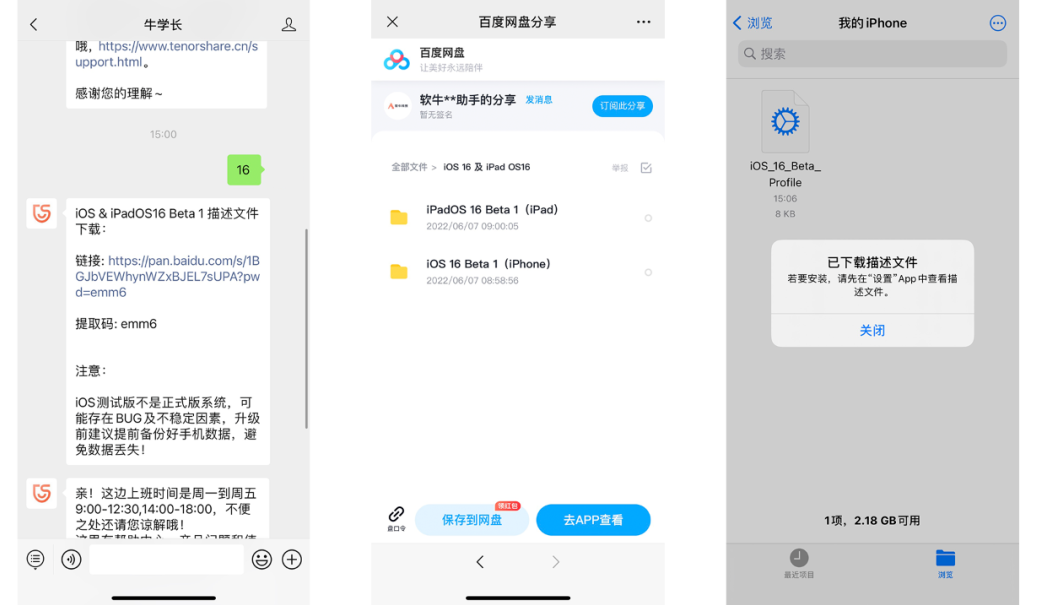
次に、[設定]-[一般]-[ソフトウェア アップデート]を開き、ソフトウェア アップデートのプロンプトを表示し、プロンプトに従ってアップデートします。
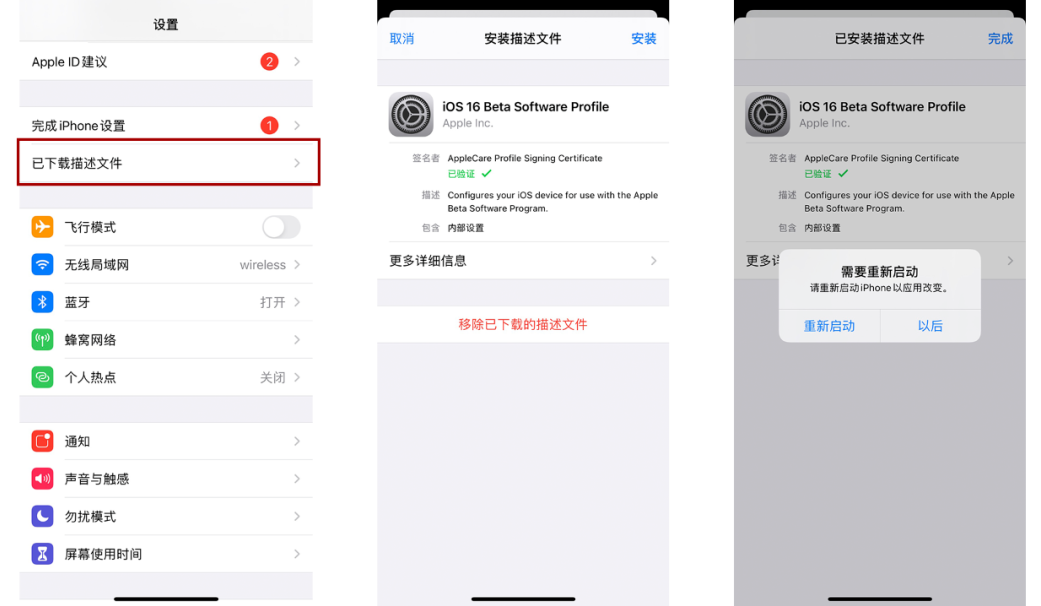
iOS16Beta データを失わずに iOS15 をダウングレードする方法? ダウングレード中に白いリンゴが表示された場合はどうすればよいですか?ステップバイステップで教えます!
iOS16はまだ正式版としてリリースされておらず、多くのバグや不安定要素があることにご注意ください。データの損失を避けるために、アップグレードまたはダウングレードする前に、必ず事前に携帯電話のデータをバックアップしてください。
以上がiOS 16の新機能:カスタムロック画面やスマートカットアウトなどをアップグレードチュートリアルや対応機種とともにまとめ!の詳細内容です。詳細については、PHP 中国語 Web サイトの他の関連記事を参照してください。

